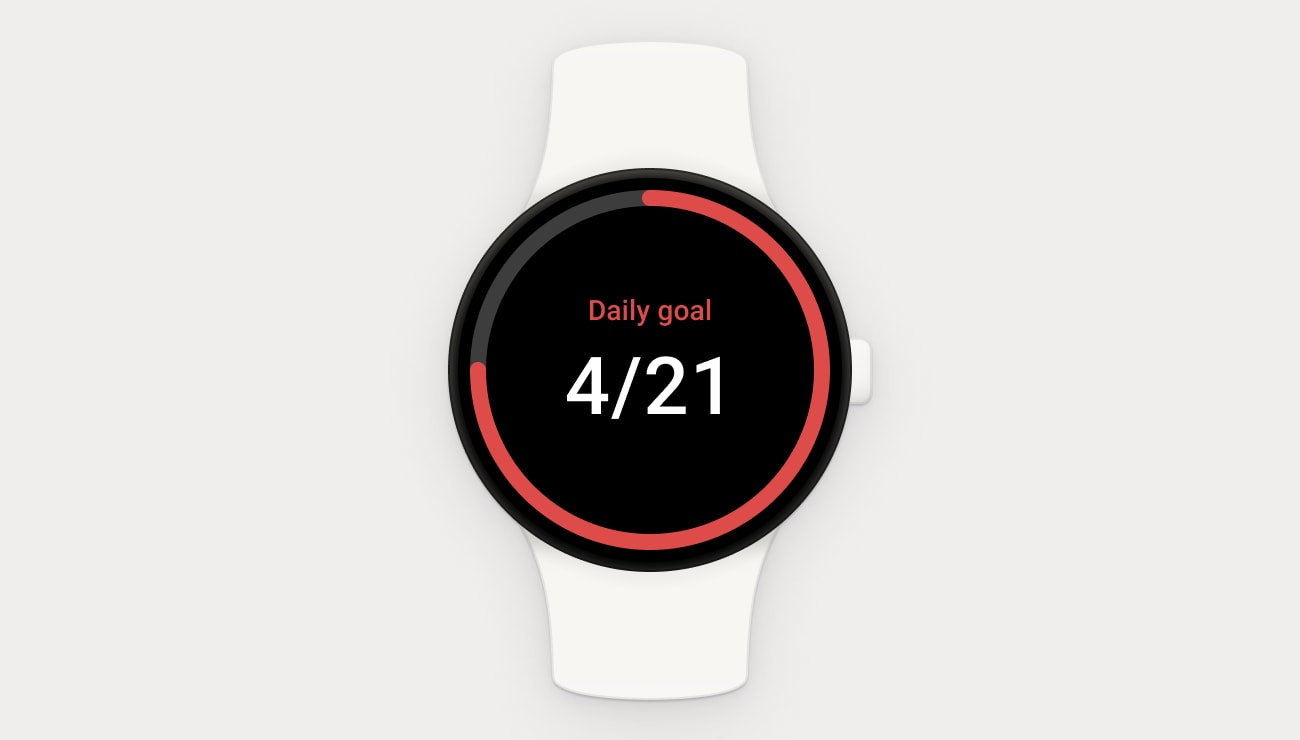Todoist voor Wear OS geeft je volledige controle over Todoist, direct vanaf je pols.
Je kan nieuwe taken toevoegen, je taken controleren en voltooien, aangepaste complicaties instellen en meer.
Todoist voor Wear OS installeren
- Open Google Play op je Wear OS-toestel.
- Zoek naar Todoist.
- Tik op Installeren.
- Log in met je telefoon-account, Google-account of Todoist e-mailadres en wachtwoord.
Notitie
In tegenstelling tot de vorige versie van Todoist voor Android Wear hoef je Todoist voor Wear OS niet met je telefoon te synchroniseren. Het is een volledig standalone app.
Je taken bekijken en navigeren
Je kan door overzichten bladeren, zoals Inbox en favoriete projecten, labels of filters bekijken in Todoist Wear OS. Dat kan als volgt:
- Open de Todoist-app op je horloge.
- Je zal het standaard menu zien. Scroll naar beneden om het overzicht dat je zoekt te vinden, zoals Inbox, Vandaag, Aankomend of je favoriete project, label of filter, en tik erop om de lijst taken te bekijken.
- Zodra je klaar bent, swipe je naar rechts om terug naar het vorige scherm te keren waar je een ander overzicht kan kiezen.
Voeg een taak toe
Wil je een nieuwe taak toevoegen? Vertel het aan je horloge. Dat kan als volgt:
- Open de Todoist-app op je horloge.
- Tik op Taak toevoegen bovenaan het scherm.
- (Optioneel) Je kan ook op Taak toevoegen onderaan een takenlijst tikken. Om subtaken toe te voegen, open je het taakoverzicht en tik je op Subtaak toevoegen.
- Selecteer de methode voor de taakinput (niet op alle watches beschikbaar)
- Spreek of typ je taaknaam. Je watch zal ook datums herkennen, dus je kan dingen zoals vandaag, volgende zaterdag of 31 mei zeggen.
- Je zal het scherm met de verwerkte resultaten van je input zien. Hier kan je de taaknaam, de datum en het project wijzigen en een omschrijving toevoegen.
- Scroll naar beneden en tik op Taak toevoegen om de nieuwe taak toe te voegen.
Een taak inplannen of herplannen
Wanneer je een deadline wil toevoegen of een bestaande deadline wil veranderen, dan kan dit als volgt:
- Open de Todoist-app op je horloge.
- Open het overzicht met de taak die je wil herplannen.
- Tik op de taak die je wil herplannen.
- Scroll naar beneden en tik op de deadline.
- Je kan de nieuwe datum inspreken of typen (niet op alle horloges beschikbaar), of tik op de sneltoetsen zoals Morgen, Volgende week en Uitstellen.
Een taak voltooien
Voltooi een taak op je horloge door erop te tikken:
- Open de Todoist-app op je horloge.
- Open het overzicht met de taak die je wil voltooien.
- Tik op de cirkel links van de taak die je wil voltooien.
Genieten van thema's op je horloge
Voeg wat kleur toe aan je pols met thema's voor Todoist.
Je kan het thema niet op je horloge wijzigen, maar je kan je thema wijzigen op elk ander platform en deze wordt dan automatisch bijgewerkt op je horloge.
De Dagelijkse voortgang-tegel toevoegen
Voeg de Todoist Dagelijkse voortgang-tegel toe aan je Wear OS-toestel. Het is een kleine widget om de voortgang van de dag bij te houden op het thuisscherm van je toestel.
- Open het Wear OS-thuisscherm.
- Swipe naar rechts of links. Je zal bestaande tiles zien, of het standaard "Tegel toevoegen"-scherm.
- Houd het scherm ingedrukt. Dit schakelt de Bewerken-modus in.
- Tik op de knop + Toevoegen. Je zal een lijst met alle tegels zien.
- Scroll naar beneden en tik op Dagelijkse voortgang.
Gebruik Todoist-complicaties op je wijzerplaat
Blijf up-to-date met Todoist in één oogopslag door een van de vijf beschikbare horlogecomplicaties te gebruiken:
- De Dagelijkse doelcomplicatie toont je voortgang tot je dagelijkse taakdoel met een cirkelvormige voortgangsbalk rond het aantal (de exacte weergave kan variëren per horloge).
- De Wekelijkse doelcomplicatie toont je voortgang tot je wekelijks taakdoel met een cirkelvormige voortgangsbalk rond het aantal (de exacte weergave kan variëren per horloge).
- De Dagelijkse voortgangscomplicatie laat zien hoeveel taken je vandaag hebt voltooid tegenover het aantal taken dat vandaag gedaan moet worden. De voortgang wordt getoond met een cirkelvormige voortgangsbalk rond het aantal (de exacte weergave kan variëren per horloge).
- De Dagoverzichtscomplicatie toont je volgende taak voor vandaag en het aantal taken die er nog gepland staan voor vandaag.
- De Snelkoppelingcomplicatie is simpelweg een snelkoppeling om Todoist vanaf je wijzerplaat te openen.
Snelle tip
Hulp nodig bij het instellen van je horlogecomplicaties? Hier zijn enkele instructies van MakeUseOf
Veelgestelde vragen
Je kan de Todoist-app installeren op watches die op Wear OS van Google draaien. Toestellen die draaien op een OS van andere producenten (Harmony OS, Color OS, Tizen, Zepp OS, Fitbit OS, etc.) worden niet ondersteund.